Come aggiungere una lista in Trello
Varie / / April 05, 2023
Trello è uno strumento di gestione dei progetti che ti aiuta a organizzare e dare priorità ai tuoi progetti e attività. È costruito attorno a una semplice scheda visiva in cui è possibile creare attività, assegnarle ai membri del team e tenere traccia dei progressi in tempo reale. Tuttavia, se non conosci Trello e desideri aggiungere un elenco in Trello. Ti mostreremo come aggiungere una lista in Trello. Trello ha una varietà di funzionalità, inclusa la possibilità di aggiungere allegati e integrarsi con altre app, ma puoi etichettare un elenco in Trello? Bene, scopriremo anche questo, quindi continua a leggere l'articolo.

Sommario
- Come aggiungere una lista in Trello
- Puoi etichettare un elenco in Trello?
- Come rimuovere l'etichetta in Trello
- Passaggi per aggiungere un elenco in Trello
- Come modificare la lista in Trello
- Come creare una bacheca in Trello
Come aggiungere una lista in Trello
Qui, imparerai i passaggi su come aggiungere e modificare l'elenco in Trello e molti altri in dettaglio.
Puoi etichettare un elenco in Trello?
SÌ, puoi etichettare un elenco in Trello. Le etichette sono un modo per organizzare le carte in un elenco e possono essere utilizzate per identificare rapidamente le carte. Le etichette possono essere create e personalizzate con colori e nomi diversi. Se vuoi etichettare la tua lista in Trello puoi seguire i passaggi indicati di seguito:
1. Apri il asse con l'elenco a cui vuoi aggiungere un'etichetta.
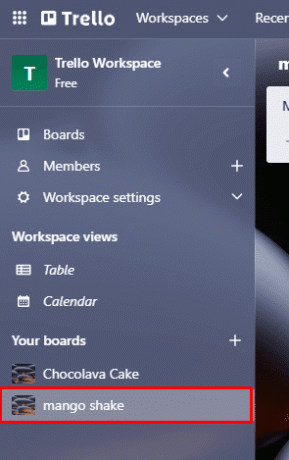
2. Sposta il puntatore del mouse sul titolo dell'elenco finché a icona della matita appare.
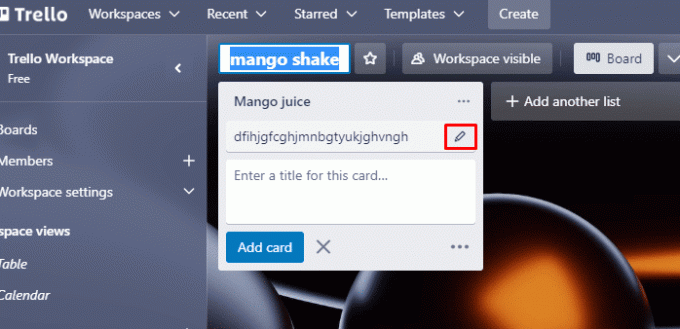
3. Apri il Elenca azioni menu cliccando sul icona della matita.
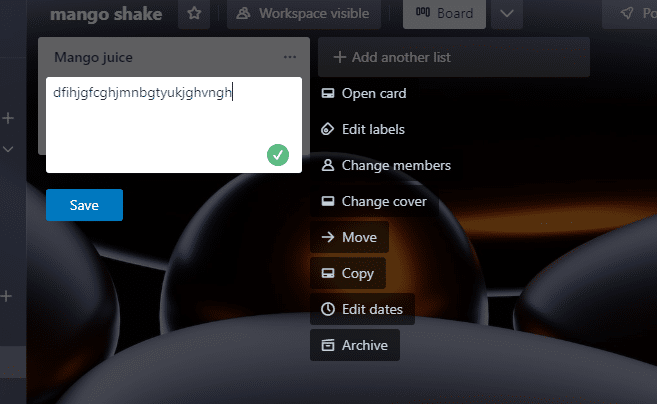
4. Clicca su Modifica etichette, dove otterrai una varietà di colori tra cui scegliere.
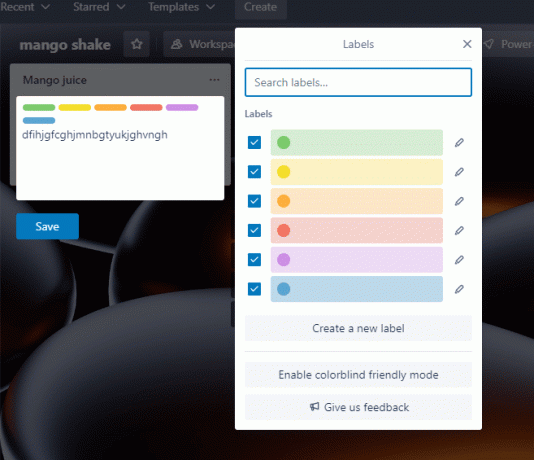
5. Clic Salva perché le modifiche avvengano.
Continua a leggere ulteriormente per sapere come aggiungere un elenco in Trello.
Come rimuovere l'etichetta in Trello
Quindi, se cambi idea e non hai più bisogno delle etichette, puoi rimuoverle anche tu. Se le etichette non si applicano più all'elenco, possono essere rimosse per mantenere l'elenco organizzato e aggiornato. Vediamo come puoi farlo.
1. Aprire la rispettiva scheda, che contiene l'etichetta.
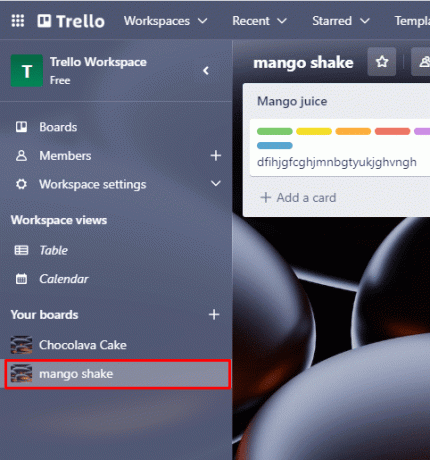
2. Clicca sul icona della matita.

3. Clicca su Modifica etichette menù.
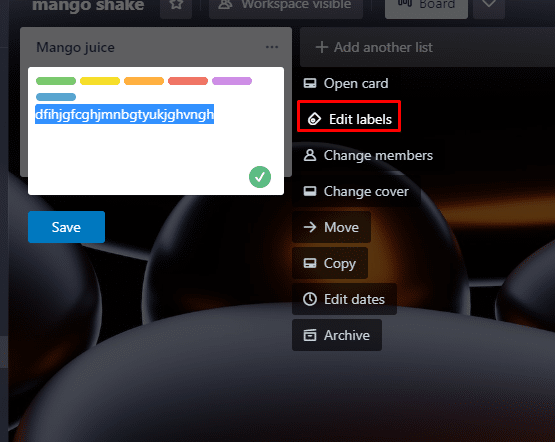
4. Clicca sul scatola per rimuovere le etichette.

5. Clicca su Salva.
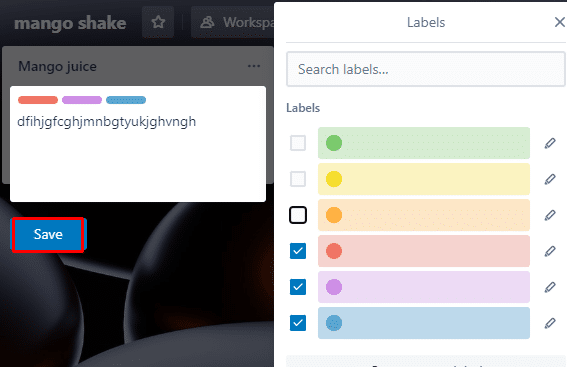
Leggi anche: 70 migliori bot di Telegram
Passaggi per aggiungere un elenco in Trello
Per fornire un metodo ordinato per tenere traccia delle attività, è possibile aggiungere elenchi a Trello. Puoi dare priorità alle attività e dividerle in parti più gestibili utilizzando gli elenchi per raggruppare le attività in categorie discrete. Trello ti offre anche la possibilità di etichettare gli elenchi con vari nomi e colori come abbiamo visto nell'argomento precedente, rendendo più semplice tenere traccia dei progressi e identificare istantaneamente le tracce. Ora vediamo come aggiungere una lista in Trello. Quindi, attenersi ai passaggi indicati di seguito:
1. Visitare il Trello luogo.
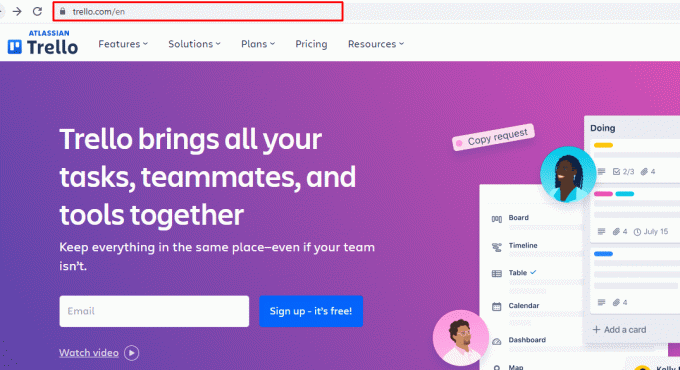
2. Login al tuo conto.

3. Vai alla bacheca che vuoi gestire.
4. Clicca il Aggiungi un altro elenco pulsante sul lato destro della scheda.
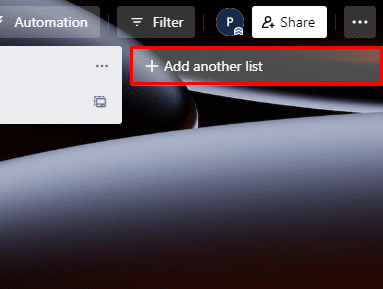
5. Dopo aver assegnato un nome all'elenco, fare clic su Aggiungi lista pulsante per confermare la scelta.
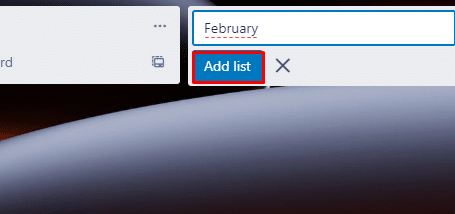
Come modificare la lista in Trello
Puoi mantenere la tua bacheca aggiornata e strutturata imparando a modificare l'elenco in Trello. Durante la modifica di un elenco è possibile modificare il titolo, la descrizione e le etichette di un elenco, aggiungere membri e impostare le date di scadenza per le schede dell'elenco. Puoi identificare rapidamente le attività, monitorare i progressi, filtrare e cercare le carte, nonché organizzare le carte in un elenco, il tutto modificandone una. Per modificare l'elenco in Trello,
1. Per modificare un elenco, accedi Tuotavole.

2. Quando un icona della matita visualizzato nell'angolo in alto a destra della casella del titolo dell'elenco, spostare il puntatore del mouse sul titolo dell'elenco.
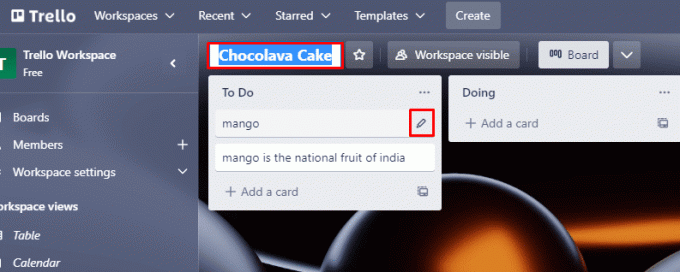
3. Per accedere al Elenca azioni opzione, fare clic su icona della matita.
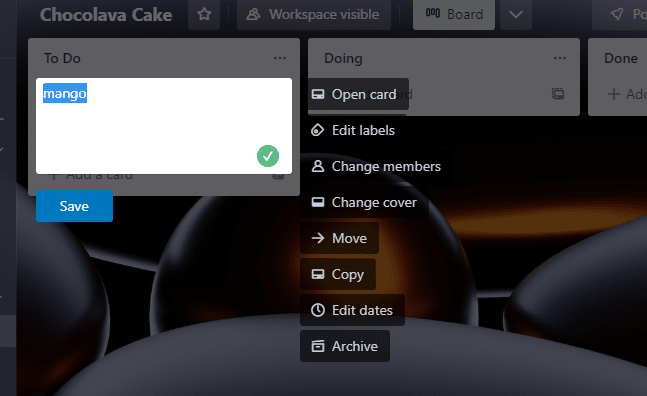
4. Ora, apporta le modifiche dall'elenco di conseguenza.
5. Dopo aver apportato le modifiche, fare clic su Salva.
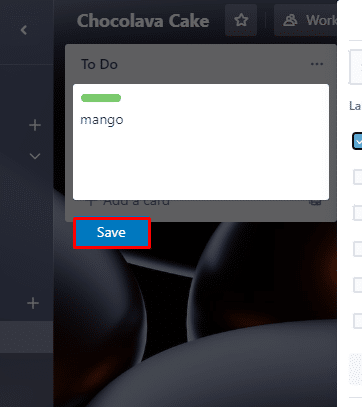
Leggi anche: Come collegare le carte Trello su più schede
Come creare una bacheca in Trello
Per organizzare i progetti e monitorare i progressi, crea una bacheca su Trello. Puoi lavorare in tempo reale con altri mentre crei elenchi e carte, assegni attività ai membri del team, aggiungi etichette e imposti date di scadenza sulle bacheche. Inoltre, Trello offre potenti opzioni di automazione e connessione che ti consentono di automatizzare i processi e collegare le tue schede Trello ad altri programmi. Puoi gestire i progetti in modo efficiente ed efficace con Trello organizzando le attività e tenendo traccia dei progressi. Ecco come puoi creare una bacheca in Trello:
1. Per prima cosa crea il tuo account su Trello.
2. Prossimo, login al tuo conto.
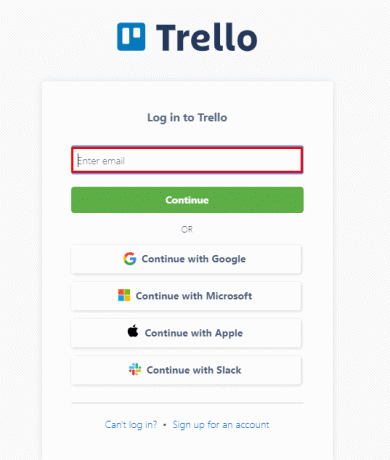
3. Nella Home page, in alto Area di lavoro visibile, clicca su Creare.
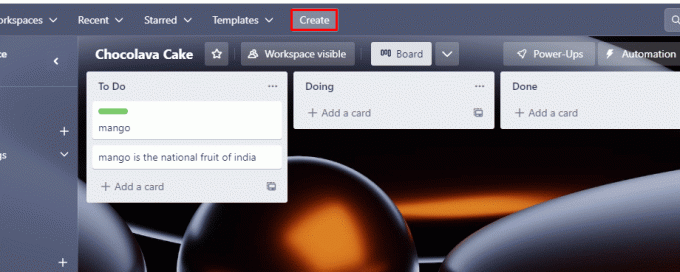
4. Dopo aver fatto clic su crea, otterrai un'immagine come questa come mostrato di seguito.

5. Dai un titolo sotto Titolo del consiglio.
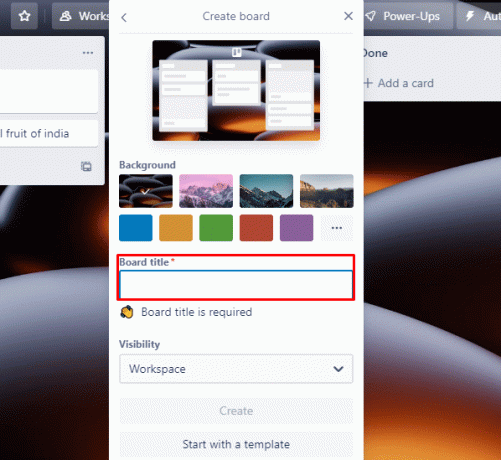
6. Sotto Visibilità scegli l'opzione in base alle tue preferenze.
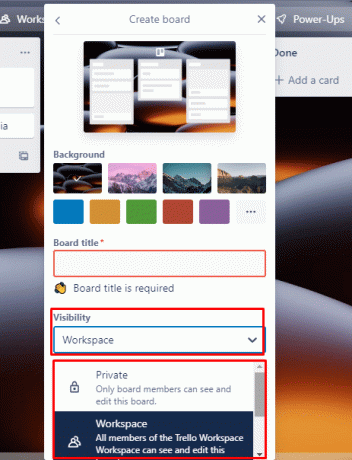
7. Ora fai clic creare e hai finito.

8. Ora, vai al tuo pannello di controllo e inizia a elencare le tue attività.
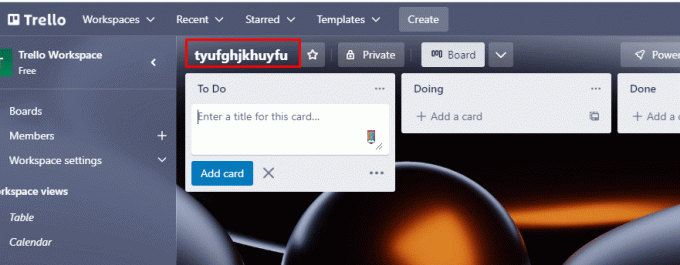
Domande frequenti (FAQ)
Q1. C'è una visualizzazione elenco in Trello?
Risposta. SÌ, c'è una visualizzazione elenco in Trello. Inoltre, puoi fare clic su qualsiasi scheda per visualizzarne i dettagli, inclusa la descrizione e qualsiasi commento o allegato ad essa associato.
D2. Cosa sono i layout di elenco per Trello?
Risposta. I layout delle liste in Trello sono un modo per organizzare le tue carte e bacheche in modo più efficiente. I layout dell'elenco possono essere personalizzati per ogni scheda e adattati alle esigenze specifiche di qualsiasi progetto.
D3. Chiunque può modificare Trello?
Risposta. SÌ, chiunque abbia accesso a una bacheca Trello può modificarla. Per impostazione predefinita, a tutti gli utenti invitati a una bacheca vengono concessi privilegi di modifica, che consentono loro di aggiungere o eliminare schede, elenchi, etichette e allegati, nonché di spostare le schede tra gli elenchi.
D4. Trello è la migliore lista di cose da fare?
Risposta. Trello può fungere da elenco di cose da fare e molte persone lo considerano uno strumento eccellente per gestire faccende e progetti.
Q5. Puoi cambiare il colore delle liste in Trello?
Risposta. SÌ, puoi cambiare il colore degli elenchi in Trello. Inoltre, puoi anche cambiare il colore delle singole carte facendo clic sulla carta e selezionando il Colori opzione dal menu che appare.
Consigliato:
- 27 Miglior downloader di playlist di YouTube
- Come disabilitare SpeedStep su Windows 10
- Come esportare la bacheca Trello in Excel
- Puoi eliminare la bacheca di Trello?
È semplice ed efficiente mantenere le tue attività organizzate e il tuo flusso di lavoro efficiente aggiungendo elenchi alla tua bacheca Trello. Speriamo di essere stati in grado di aiutarti a capire come aggiungere una lista in Trello. Se avete domande a riguardo, fatecelo sapere nell'area dei commenti.



